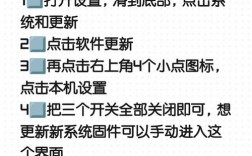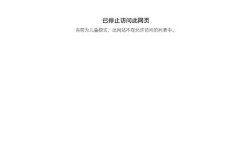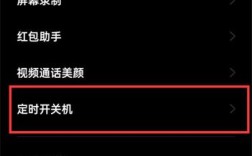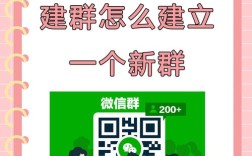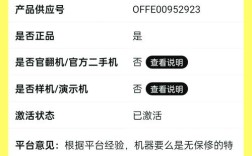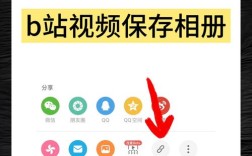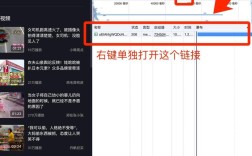要将视频下载到U盘,可以按照以下步骤进行操作:
1、准备工具:确保你有一台计算机和一只U盘,如果U盘是新的或者第一次连接到这台计算机上,可能需要安装驱动程序。
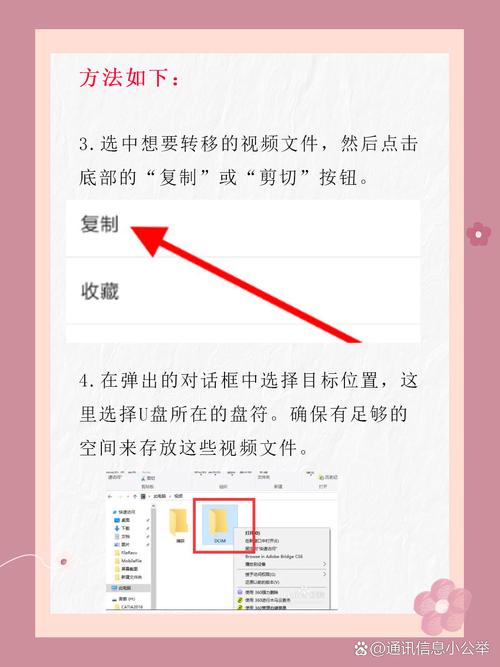
2、连接U盘:将U盘插入计算机的USB接口,等待计算机识别并显示“可移动磁盘”的盘符。
3、修改U盘卷标:为了方便以后操作,可以将U盘的卷标修改为一个容易记住的名字,方法是对着U盘的盘符点击鼠标右键,选择“重命名”或按F2键,输入新名字后按回车键确认。
4、找到视频文件:在电脑上找到要下载(复制)到U盘的视频文件,可以通过文件资源管理器搜索或直接打开包含视频的文件夹。
5、复制视频文件:对着视频文件点击鼠标右键,选择“发送到”→“可移动磁盘”,即可将视频文件复制到U盘的根目录,如果要将视频文件复制到U盘的指定目录,可以先将视频复制,再进入U盘的指定目录,执行“粘贴”操作。
6、使用下载软件设置下载路径:如果你使用的是下载软件(如迅雷、百度网盘等),可以在软件的设置中更改下载路径为U盘,以迅雷为例,打开迅雷的配置中心,在任务默认属性设置选项中的常用目录一栏,点击右边的选择目录,然后选择U盘作为下载路径,对于百度网盘,打开百度网盘页面,点击齿轮状图标进入设置页面,选择传输选项,点击文件路径中的浏览,选择U盘作为下载路径。
7、完成下载:设置好下载路径后,开始下载视频,下载完成后,视频文件将直接保存到U盘中。

8、安全移除U盘:在完成所有操作后,确保安全地移除U盘,在Windows系统中,可以通过点击屏幕右下角的“安全删除硬件和弹出媒体”图标来安全移除U盘。
以下是关于下载视频到u盘的常见问题解答:
问:如何将电脑上已有的视频文件复制到U盘?
答:在电脑上找到要复制的视频文件,对着文件点击鼠标右键,选择“发送到”→“可移动磁盘”,或者先复制文件,然后在U盘中执行“粘贴”操作。
问:如何更改下载软件的下载路径为U盘?
答:以迅雷为例,打开迅雷的配置中心,在任务默认属性设置选项中的常用目录一栏,点击右边的选择目录,然后选择U盘作为下载路径,对于百度网盘,打开百度网盘页面,点击齿轮状图标进入设置页面,选择传输选项,点击文件路径中的浏览,选择U盘作为下载路径。
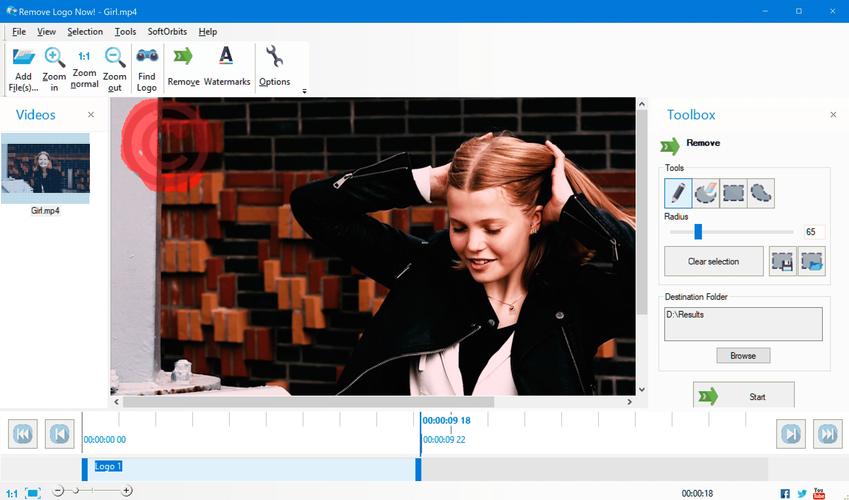
通过以上步骤,你可以顺利地将视频下载到U盘中,无论是使用直接复制粘贴的方法,还是通过下载软件设置下载路径的方式,都能满足你的需求,记得在操作过程中注意数据的安全性和完整性。